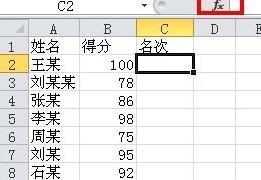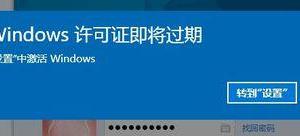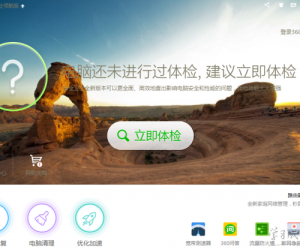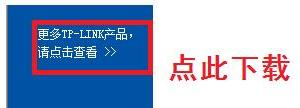打印机如何更改打印的颜色 打印机更改打印颜色的方法图解
发布时间:2017-03-13 15:36:13作者:知识屋
打印机如何更改打印的颜色 打印机更改打印颜色的方法图解 使用打印机打印文件的时候,需要根据自己的需要更改打印的颜色,那么在哪里更改呢?打印机更改打印的颜色的方法其实很简单,下面由小编告诉你!
打印机更改打印的颜色的方法
1.首先打开需要打印的文档,如图所示
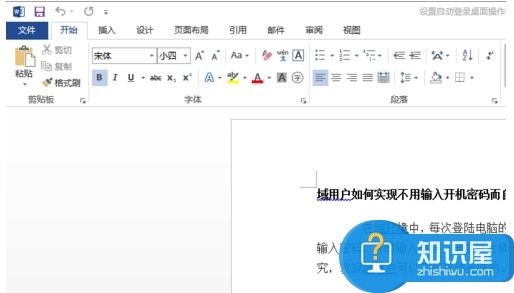
2.这里点击文件,然后选择“打印”如图所示
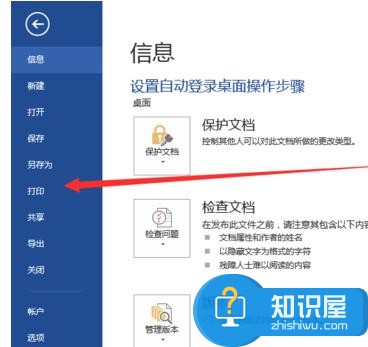
3.点击如图所示的“打印机设置”如图所示
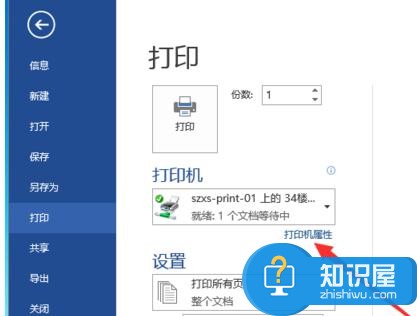
4.点击“色彩选项”,如图所示
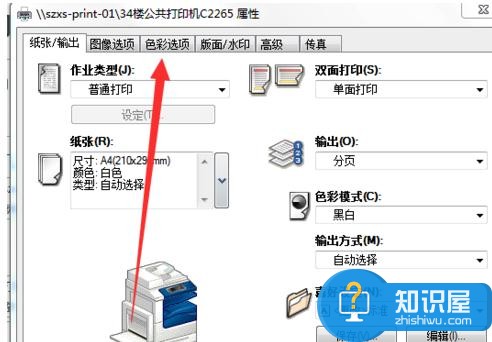
5.然后在如图所示的位置点击自己需要的颜色(黑白或彩色),如图所示
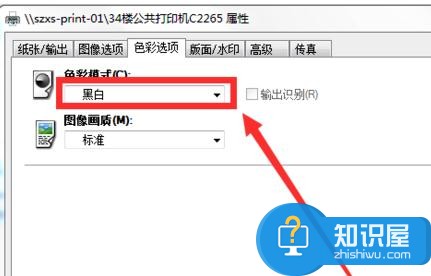
6.或者点击默认值,可以快速的变成彩色,如图所示
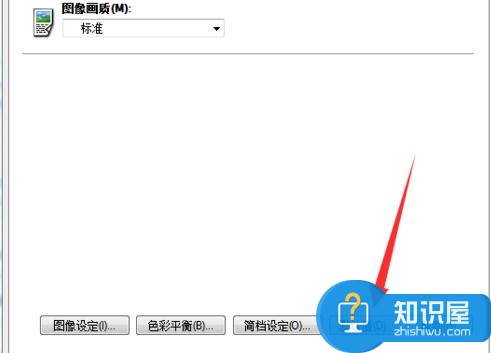
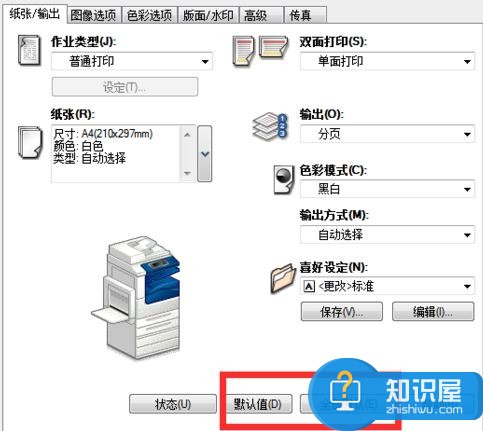
7.选择好后点击打印即可,如图所示
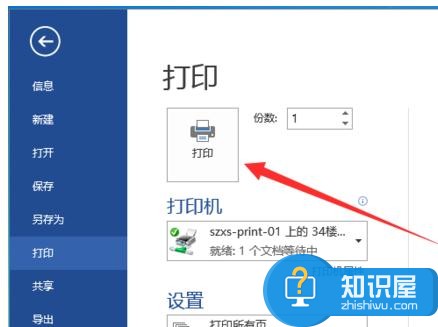
以上就是打印机如何更改打印颜色的方法,希望可以帮助大家。
(免责声明:文章内容如涉及作品内容、版权和其它问题,请及时与我们联系,我们将在第一时间删除内容,文章内容仅供参考)
知识阅读
软件推荐
更多 >-
1
 一寸照片的尺寸是多少像素?一寸照片规格排版教程
一寸照片的尺寸是多少像素?一寸照片规格排版教程2016-05-30
-
2
新浪秒拍视频怎么下载?秒拍视频下载的方法教程
-
3
监控怎么安装?网络监控摄像头安装图文教程
-
4
电脑待机时间怎么设置 电脑没多久就进入待机状态
-
5
农行网银K宝密码忘了怎么办?农行网银K宝密码忘了的解决方法
-
6
手机淘宝怎么修改评价 手机淘宝修改评价方法
-
7
支付宝钱包、微信和手机QQ红包怎么用?为手机充话费、淘宝购物、买电影票
-
8
不认识的字怎么查,教你怎样查不认识的字
-
9
如何用QQ音乐下载歌到内存卡里面
-
10
2015年度哪款浏览器好用? 2015年上半年浏览器评测排行榜!